Windows找不到文件?5步基础排查+4种高效解决方法
- 来源: 金舟软件
- 作者:fangxiaoli
- 时间:2025-11-10 14:20:39

比特数据恢复软件
-
官方正版
-
纯净安全
-
软件评分:
 AI摘要
AI摘要
这篇文章帮你解决Windows电脑频繁弹出“找不到文件”的问题。首先分析六大常见原因:文件路径错误、快捷方式失效、系统文件损坏、病毒影响等。接着提供从简单到复杂的解决方案:基础排查修复80%问题,数据恢复工具找回误删文件,系统命令修复磁盘错误,高级操作处理顽固情况。最后给出预防建议,助你避免数据丢失,提升使用效率。
摘要由平台通过智能技术生成日常使用Windows电脑时,不少人会突然遇到“找不到文件,请确定文件名是否正确”的弹窗——可能是双击桌面文档、运行桌面程序,或是打开文件夹里的文件时出现,不仅打断操作节奏,还可能让重要数据面临无法访问的风险。本文将从“问题原因→分步解决→避坑技巧”三个维度,用通俗的语言和详细操作步骤,帮你快速定位并解决问题。
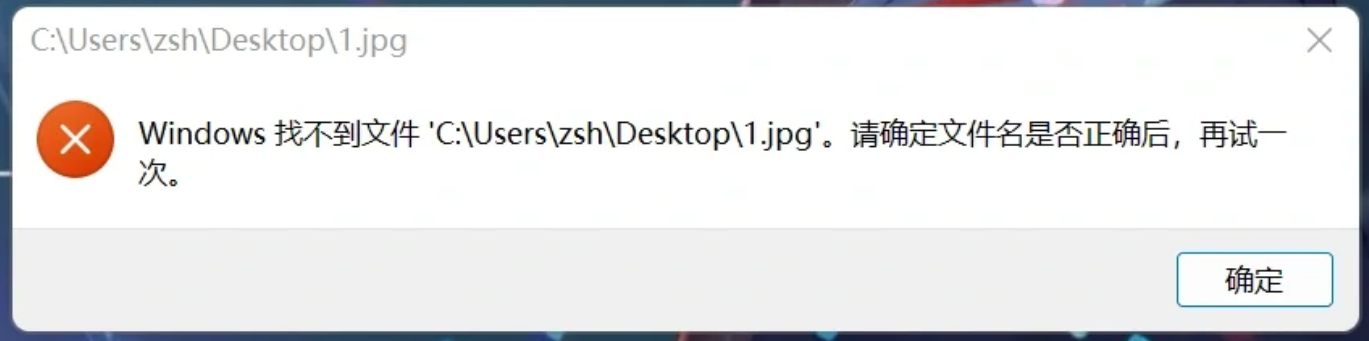
一、为什么Windows会找不到文件?
在动手解决前,先明确问题根源,能避免盲目操作浪费时间。以下是导致“系统找不到指定文件”的6种常见场景,附具体例子方便理解:
1️⃣文件或路径本身有问题:文件被误删(比如不小心拖进回收站后清空)、手动移动到其他文件夹(如从桌面移到“文档”文件夹却忘了),或文件名包含特殊字符(如“【重要】报告&2025.docx”中的“&”);路径长度超过260个字符(比如“C:\Users\Administrator\Desktop\工作文件\项目资料\2025Q3\部门汇报\产品方案\最终版\修改版\确认版\最终确认版\文档.docx”)。
2️⃣快捷方式“失效”:桌面或开始菜单的快捷方式,原本指向“D:\软件\办公软件\Excel.exe”,但原文件被删除或移到“E:\办公工具”后,快捷方式仍指向旧路径,点击就会报错。
3️⃣系统文件损坏或权限不足:突然断电、软件冲突导致系统核心文件(如.dll文件)损坏;当前用户是“标准账户”,没有访问“C:\ProgramFiles”下某个文件夹的权限,打开该文件夹里的文件时会提示找不到。
4️⃣软件残留或病毒影响:卸载软件时没删干净(比如用“直接删除文件夹”代替官方卸载),残留的注册表项仍试图调用已不存在的文件;病毒或恶意软件隐藏、加密文件(比如把桌面文件移到“C:\Users\Default\AppData\Roaming”下的隐藏文件夹)。
5️⃣注册表异常或硬盘错误:注册表中“RunOnce”项(控制开机临时启动程序)配置错误,指向不存在的文件;硬盘出现坏道,导致存储在坏道区域的文件无法读取,系统误判“文件不存在”。
6️⃣文件被“阻止”或隐藏:从邮件、网页下载的文件,Windows默认标记为“不安全”并阻止访问;文件被设置为“隐藏属性”,且文件夹未开启“显示隐藏文件”,肉眼看不到文件就误以为“找不到”。
二、从基础到进阶,4种方法搞定找不到文件问题
建议按“基础排查→工具恢复→系统修复→高级操作”的顺序尝试,大部分问题能在前三步解决,避免一开始就用复杂操作。
方法一:5步基础排查(解决80%常见问题)
先做简单检查,无需安装工具,几分钟就能完成:
第1步:核对文件路径和名称
复制弹窗中提示的完整路径(比如“C:\Users\zsh\Desktop\1.jpg”),打开“此电脑”,在顶部地址栏粘贴路径后按回车,看能否跳转至文件所在位置。
注意检查文件名是否有拼写错误(如“1.jpg”误写为“l.jpg”)、后缀名是否被隐藏(比如“报告.docx”显示为“报告”,需在“文件夹选项”中勾选“显示已知文件类型的扩展名”)。
第2步:修复或重建快捷方式
若问题出在快捷方式(比如桌面图标带“感叹号”),右键点击快捷方式→选择“属性”→切换到“快捷方式”选项卡,查看“目标”和“起始位置”是否正确。
若路径错误,点击“浏览”,找到原文件所在位置并选中,点击“确定”保存;若原文件已删除,直接删除旧快捷方式,找到原文件后右键→“发送到”→“桌面快捷方式”重建。
第3步:重启Windows资源管理器
按“Ctrl+Shift+Esc”打开任务管理器,在“进程”或“详细信息”栏找到“Windows资源管理器”。
右键点击→选择“重新启动”,等待桌面刷新后,再尝试打开文件(部分因资源管理器卡顿导致的“找不到文件”会直接解决)。
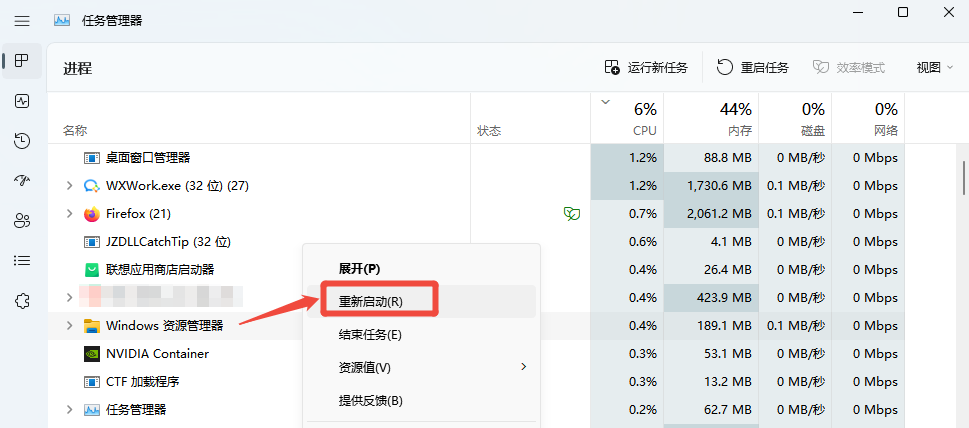
第4步:解除文件“阻止”状态
右键点击无法打开的文件→选择“属性”,若底部有“解除阻止”复选框(通常下载的文件会显示),勾选后点击“应用”→“确定”。
若没有“解除阻止”选项,可先将文件复制到非系统盘(如D盘),再尝试打开(系统盘对外部文件的限制更严格)。
第5步:显示隐藏文件并搜索
打开“此电脑”→点击顶部“查看”→勾选“隐藏的项目”,查看是否有被隐藏的目标文件。
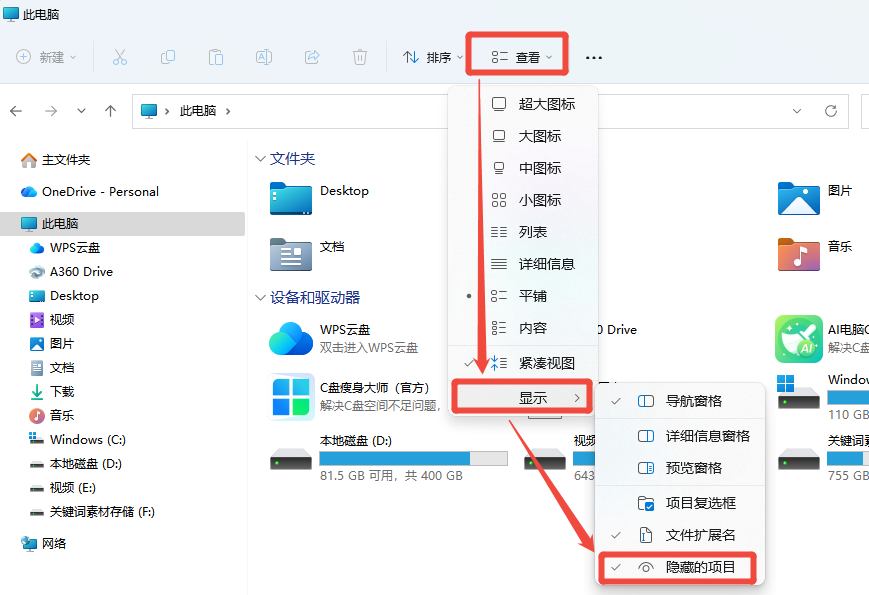
若仍找不到,按“Win+S”打开系统搜索,输入文件名(如“1.jpg”),在“此电脑”范围内搜索,若搜索结果显示文件路径,直接点击路径跳转即可。
方法二:文件已丢失或删除怎么办?用工具恢复(附操作要点)
若基础排查后确认文件被误删、格式化,或被病毒隐藏,可借助数据恢复工具找回。这里以比特数据恢复软件为例(兼容Win10/Win11,支持200+文件预览和多场景恢复,能针对性解决不同丢失场景):
⚠️注意:下载时需从官方渠道获取(避免捆绑软件),安装时注意选择“自定义安装路径”,不要装在文件丢失的分区(比如桌面文件丢失,不要装在C盘)——这是避免新数据覆盖丢失文件、提升恢复成功率的关键。
▶3步快速恢复(以误删除文件为例):
步骤1:启动软件后,在主界面选择“误删除文件恢复”模块(若文件因格式化丢失,可切换到“误格式化恢复”),接着在分区列表中选中文件原本所在的分区(比如桌面文件对应“C盘”,U盘文件对应“U盘盘符”),点击“扫描”。
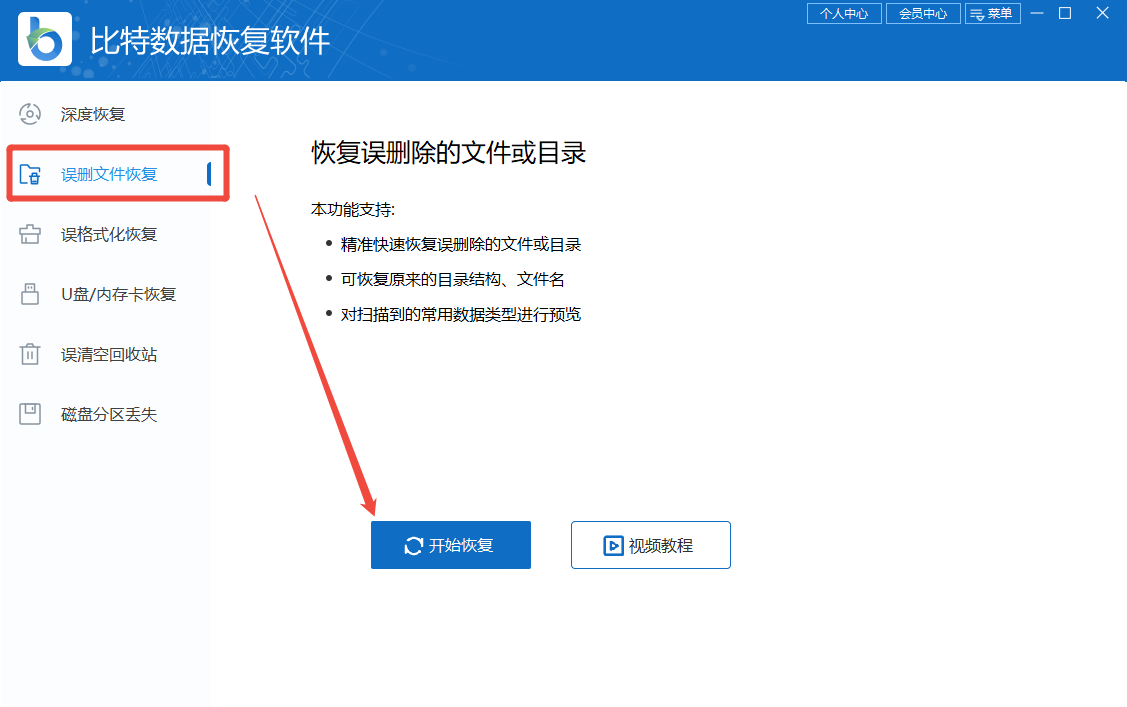
步骤2:软件开始扫描后,可在左侧“文件类型”列表筛选目标格式(如“图片”“文档”),也可直接在顶部搜索框输入文件名(如“2025项目报告.docx”)。
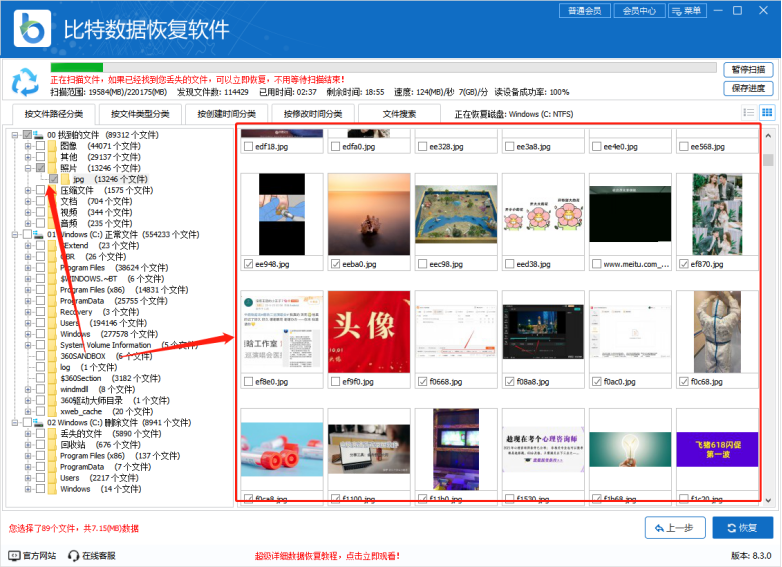
步骤3:勾选需要恢复的文件后,点击底部“恢复”按钮;
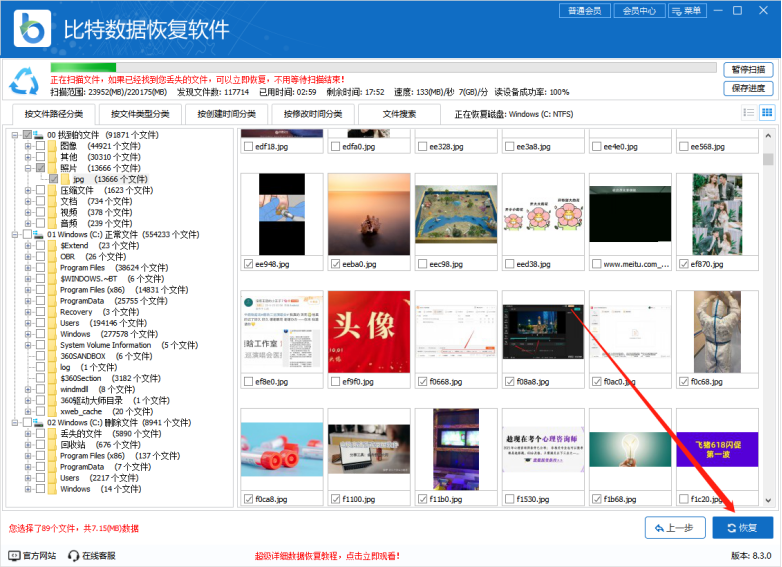
在弹出的路径选择窗口中,选择一个安全的保存位置(建议选非系统盘的空文件夹,如“D:\恢复文件”),点击“确定”即可等待恢复完成。恢复后直接打开保存路径,就能正常使用文件。
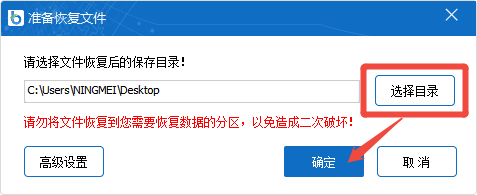
方法三:系统或磁盘错误?2条命令+权限修复
若排除文件本身问题,怀疑是系统文件损坏或磁盘错误,可通过命令修复和权限设置解决:
1️⃣用SFC命令修复系统文件:
按“Win+R”打开“运行”,输入“cmd”,然后按“Ctrl+Shift+Enter”以管理员身份打开命令提示符。
在命令行输入“sfc/scannow”→按回车,系统会自动扫描并修复受保护的系统文件(过程约5-10分钟,不要关闭窗口)。
若提示“发现损坏文件并成功修复”,重启电脑后再尝试打开文件;若提示“无法修复”,可继续下一步用DISM命令辅助修复(输入“DISM/Online/Cleanup-Image/RestoreHealth”并回车)。
2️⃣用CHKDSK命令修复磁盘错误:
同样在管理员命令提示符中,输入“chkdsk盘符:/f/r”(比如修复C盘输入“chkdskC:/f/r”,修复D盘输入“chkdskD:/f/r”)。
若提示“无法立即执行,计划在下次系统重启时执行”,输入“Y”并回车,然后重启电脑,开机后会自动进入磁盘检查界面(不要强制中断,否则可能导致磁盘损坏)。
3️⃣修复文件/文件夹权限:
右键点击无法访问的文件/文件夹→选择“属性”→切换到“安全”选项卡→点击“编辑”。
在“组或用户名”中选择当前登录的用户(通常带“Administrator”或自己设置的用户名),在“权限”栏勾选“完全控制”→“确定”→“应用”,设置完成后再尝试打开。
方法四:高级操作(解决顽固问题,谨慎使用)
若以上方法均无效,可尝试以下操作,但需注意:注册表和安全模式操作有风险,建议先备份重要数据。
1️⃣清理可疑启动项:
按“Win+R”输入“msconfig”→回车打开“系统配置”,切换到“启动”选项卡(部分Win10/11需点击“打开任务管理器”)。
查看所有启动项,禁用“发布者未知”“启动影响为‘无’”或陌生名称的项(比如“xxx_updater.exe”且无明确发布者),禁用后重启电脑。
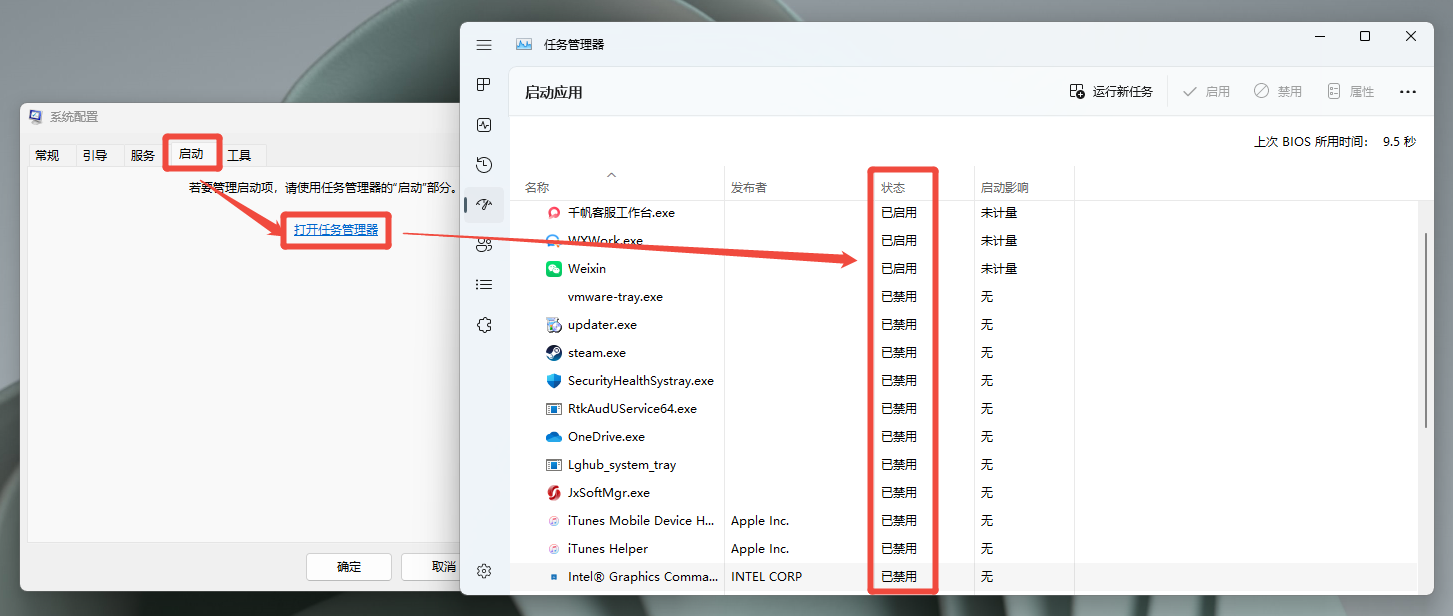
2️⃣修复注册表(以RunOnce项为例):
按“Win+R”输入“regedit”→回车打开注册表编辑器,先备份:点击“文件”→“导出”,选择保存路径并命名(如“注册表备份2025”),便于操作失误后恢复。
导航到路径“HKEY_LOCAL_MACHINE\SOFTWARE\Microsoft\Windows\CurrentVersion\RunOnce”,右键删除右侧列表中“数据”栏指向不存在文件的项(比如数据为“C:\xxx\不存在的文件.exe”)。
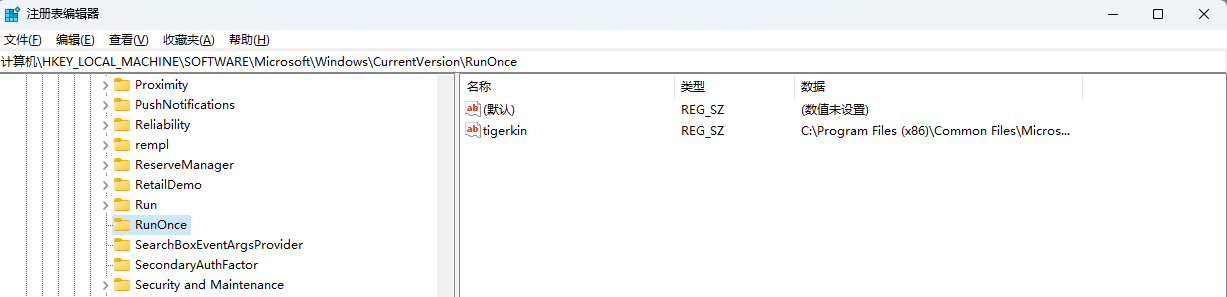
3️⃣安全模式下操作:
若文件因被进程占用无法删除/恢复,可重启电脑,开机时按“F8”(部分电脑为“F12”或“Esc”)进入安全模式(Win10/11可通过“设置→系统→恢复→高级启动”进入)。
在安全模式下,可重复“方法二”中比特数据恢复软件的操作步骤(安全模式下无多余进程占用,能提升恢复稳定性),或直接删除顽固文件。
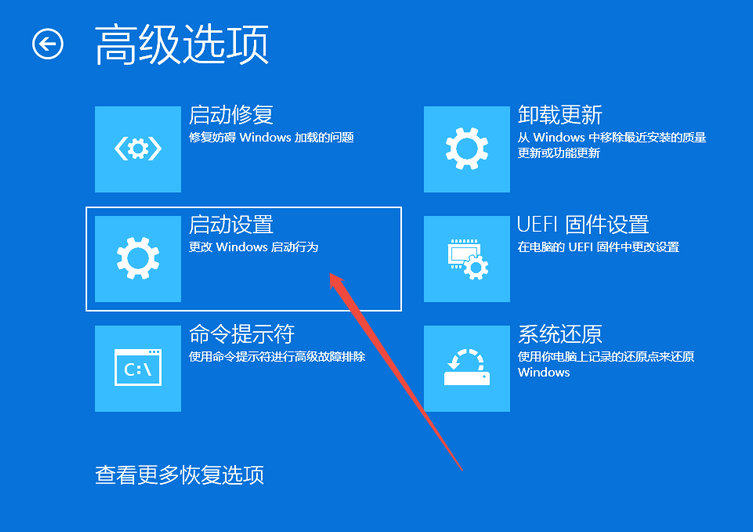
4️⃣重新安装相关程序:
若仅特定程序(如Excel、Photoshop)打开文件时提示“找不到”,可能是程序文件损坏。
打开“控制面板→程序和功能”,找到对应程序,右键“卸载”,然后到官方网站下载最新版本重新安装(安装时选择“修复安装”可保留原有设置)。
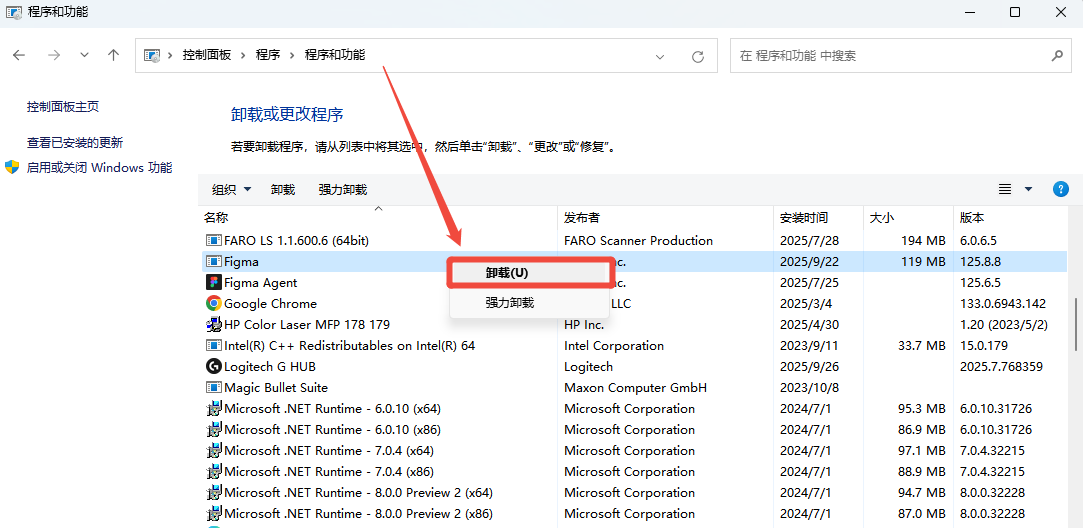
三、常见问题解答(FAQ):解决特殊场景问题
Q1:确定文件和路径都对,但仍提示“找不到”,怎么办?
A:大概率是文件被进程占用或权限不足。先按“Ctrl+Shift+Esc”打开任务管理器,结束可能占用文件的程序(如图片文件对应“照片查看器”,文档对应“Word”);若无效,按“方法三”修复文件权限,或重启电脑后再尝试(重启可释放大部分进程占用)。
Q2:重命名文件夹时提示“找不到指定文件”,如何处理?
A:可能是注册表中“文件夹描述”项错误。可先尝试:右键点击文件夹→“属性”→“自定义”→“还原默认值”;若无效,需导入正确的“FolderDescriptions”注册表文件(可从微软官网或可信IT平台下载对应系统版本的文件),导入前务必按“方法四”备份现有注册表,避免系统异常。
Q3:桌面文件明明在,却提示“找不到”,怎么回事?
A:可能是桌面路径被修改,或文件被“隐藏”。先按“方法一”显示隐藏文件;若仍看不到,右键点击桌面空白处→“个性化”→“主题”→“桌面图标设置”→“更改桌面图标”,确认“桌面”路径是否为“C:\Users\用户名\Desktop”,若路径错误,手动修改为正确路径后刷新桌面。
Q4:格式化后的磁盘,数据还能恢复吗?
A:有概率恢复,但需注意2点:①立即停止向格式化后的磁盘写入新数据(避免覆盖丢失文件);②建议用支持“格式化恢复”的工具,比如比特数据恢复软件的“误格式化恢复”专项模块——该模块针对格式化场景优化,能深度扫描磁盘扇区,提升碎片文件识别率(快速格式化后未写入新数据的情况下,恢复成功率较高)。
Q5:如何预防“Windows找不到文件”的问题?
A:养成3个习惯:①定期备份重要文件(用OneDrive自动备份桌面/文档,或每周手动复制到移动硬盘);②卸载软件用“控制面板→程序和功能”或官方卸载工具(避免残留注册表项);③避免将文件存到路径过长的文件夹(比如不要在“C:\Users\用户名\Documents\工作\项目\2025\Q3\汇报\最终版\修改版”这类多层级文件夹中存关键文件)。
四、文章小结
遇到“Windows找不到文件”时,不用慌,先通过“基础排查”确认文件是否存在、路径是否正确——这是解决问题的最快方式;若文件丢失,可用比特数据恢复软件针对性恢复(记得“不装在丢失分区、先预览再恢复”);系统或磁盘错误则靠SFC、CHKDSK命令修复,权限问题针对性调整即可。
最重要的是“预防大于解决”,定期备份数据、规范使用软件,能大幅减少这类问题的发生。若尝试所有方法后仍无法解决,可检查硬盘健康状态(用“CrystalDiskInfo”等工具),排除硬件故障导致的文件读取问题。更多相关系统问题解决方法,可前往金舟软件官网帮助中心获取!
推荐阅读
5种方法解决“一个意外错误使您无法复制该文件”问题(错误0x80071AC3)
温馨提示:本文由金舟软件网站编辑出品转载请注明出处,违者必究(部分内容来源于网络,经作者整理后发布,如有侵权,请立刻联系我们处理)
 已复制链接~
已复制链接~






































































































































